Vous cherchez à optimiser votre version de Photoshop sur mac ou retrouver vos habitudes ? Ces options officielles peuvent répondre à vos attentes et constituent une solution efficace.
Pour que ces options soient prises en comptent, copiez les dans un fichier texte nommé PSUserConfig.txt et je vous recommande de les tester une par une pour en apprécier l’utilité ou pas sur les performances de votre mac en fonction de votre usage et votre productivité.
Cet article vient en complément de celui-ci sur l’optimisation de Photoshop avec mac OS et les brosses pinceaux.
Le chemin sur macOS est le suivant :
Users/[Nom d’utilisateur]/Bibliothèque/Preferences/[version_de_Photoshop]Settings/
Voilà une liste de paramètres que j’ai pu tester et qui améliorent le fonctionnement et le confort d’utilisation de l’application PHOTOSHOP sous mac et de gagner un peu en performance notamment lors du temps d’enregistrement d’un fichier PSD sur le disque SSD de votre macBook ou iMac.
Désactiver la compression des fichiers de travail
Cette option prend effet sur les SSD rapides internes ou externes équipant les modèles d’imac et macBook actuels.
# Désactiver la compression des fichiers de travail VMCompressPages 0
Réduire la friction de l’utilisateur
Top en production, mais pas adapté en démonstration ni en formation, les outils texte et autres de Photoshop ne fonctionneront pas de la même façon.
Lorsque cette option est activée, un clic sur la zone de travail comprenant un calque de texte actif validera le texte sans avoir à appuyer sur la touche Entrée, Échap ou sur la case à cocher Valider de la barre d’options. Par ailleurs, si vous tentez de déplacer un calque d’arrière-plan, une option vous invitant à le convertir en calque normal s’affiche. La désactivation de cette option rétablit les fonctionnalités héritées ou par défaut. Support officiel ADOBE
## Disable Reduce UX Friction ReduceUXFriction 0
Synchrone ou asynchone ?
Une première option non documentée. Elle désactive le fonctionnement asynchone de … certaines fonctions et l’application ne s’en porte pas plus mal. Cette option existe depuis les anciennes versions comme Photoshop C4 et antérieure et fonctionnait très bien sous la forme d’un plugin additionnel. Si vous rencontrez des bugs, supprimez la ou passez la valeur à 1.
# Désactiver Async IO AllowAsyncIO 0
Solution comment retrouver les comportements habituels des anciennes versions
Sur les versions de Photoshop CC 2021 et 2020, 2019, il est possible de retrouver ses habitudes (sans pour autant retrouver les icones d’origine) grâce à ces options.
# Désactiver les modes de fusion en direct LiveBlendModes 0
# Désactiver l’option Cliquer pour valider OnCanvasClickToCommit 0
EnableDocumentGroup 0
# Désactiver la classification des documents EnableDocumentGroup 0
Sur les versions supérieures à Photoshop CC 2020 (v21), Photoshop capture le type du document en cours d’enregistrement en vue de l’envoyer vers le programme d’amélioration des produits Adobe.
Source officielle ADOBE https://helpx.adobe.com/fr/photoshop/kb/enable-optional-extensions-photoshop-cc.html

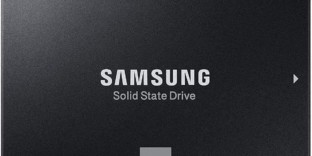
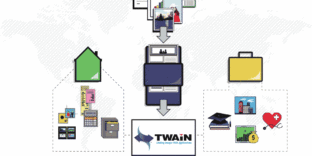

 Je suis Fabien Lesbordes, formateur indépendant PAO et graphiste professionnel diplomé et spécialiste certifié ADOBE avec plus de 20 ans d'expérience dans l'image. Je suis aussi photographe et utilisateur Apple. Je retouche et
Je suis Fabien Lesbordes, formateur indépendant PAO et graphiste professionnel diplomé et spécialiste certifié ADOBE avec plus de 20 ans d'expérience dans l'image. Je suis aussi photographe et utilisateur Apple. Je retouche et 